Alors finalement tu as craqué ? Tu as décidé d’investir dans une licence pro ? Dans cet article, découvre rapidement comment installer Elementor Pro sur ton site WordPress.
Quelques minutes suffisent !
Ensuite, tu vas pouvoir bénéficier de tous les avantages de cette version du page buider.
Deprecated: strtolower(): Passing null to parameter #1 ($string) of type string is deprecated in /home/elementiib/www/wp-content/plugins/elementor/includes/utils.php on line 727
Prêt à passer à la vitesse supérieure ?
Étape 1 : obtenir une licence Elementor Pro
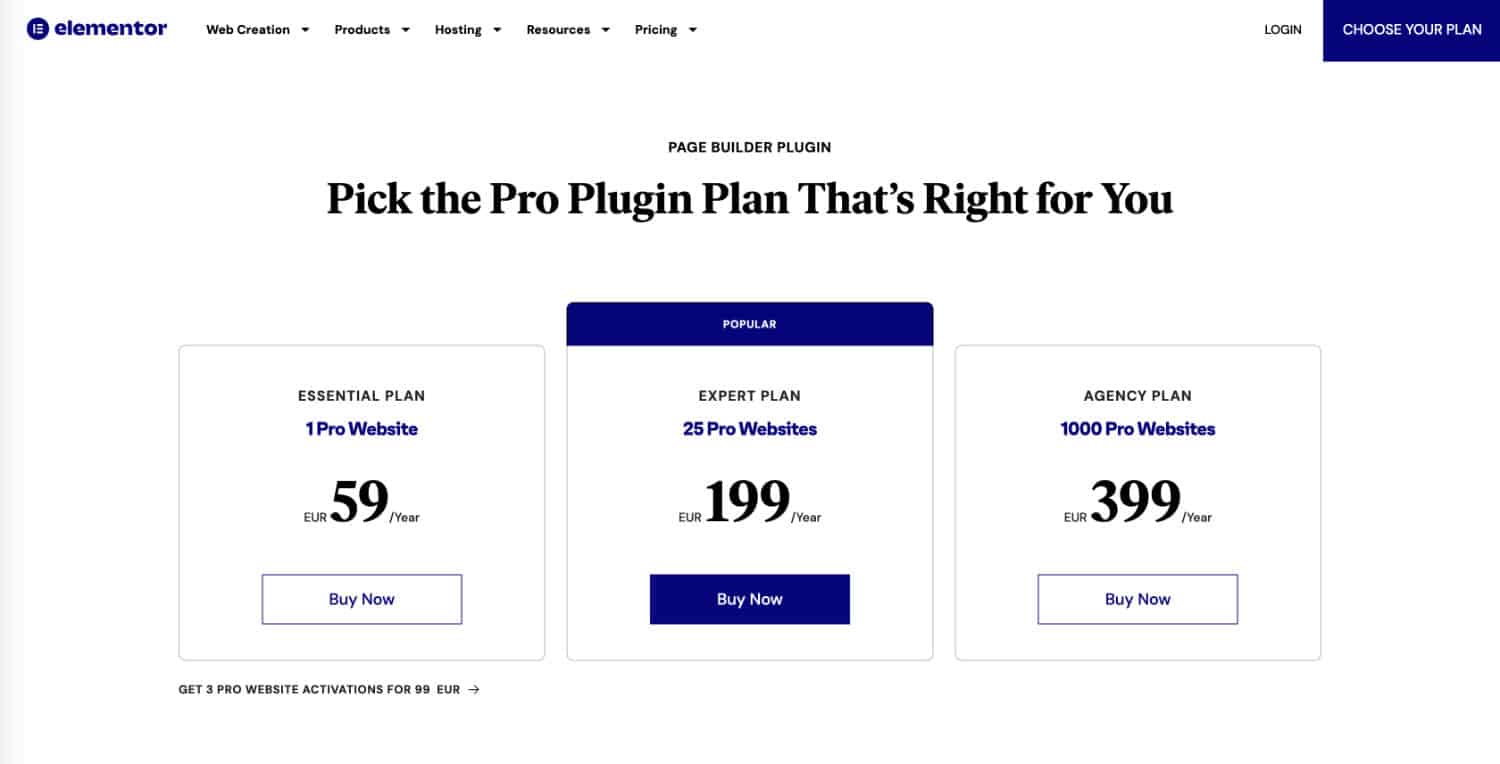
Dans un premier temps, tu dois acquérir une licence Pro. Pour cela, il te suffit de te rendre sur la page officielle* et de choisir la licence qui te convient le mieux. Procède ensuite au paiement. Dans cette étape, ton compte va se créer.
Étape 2 : se connecter à son compte et récupérer la version pro du page builder
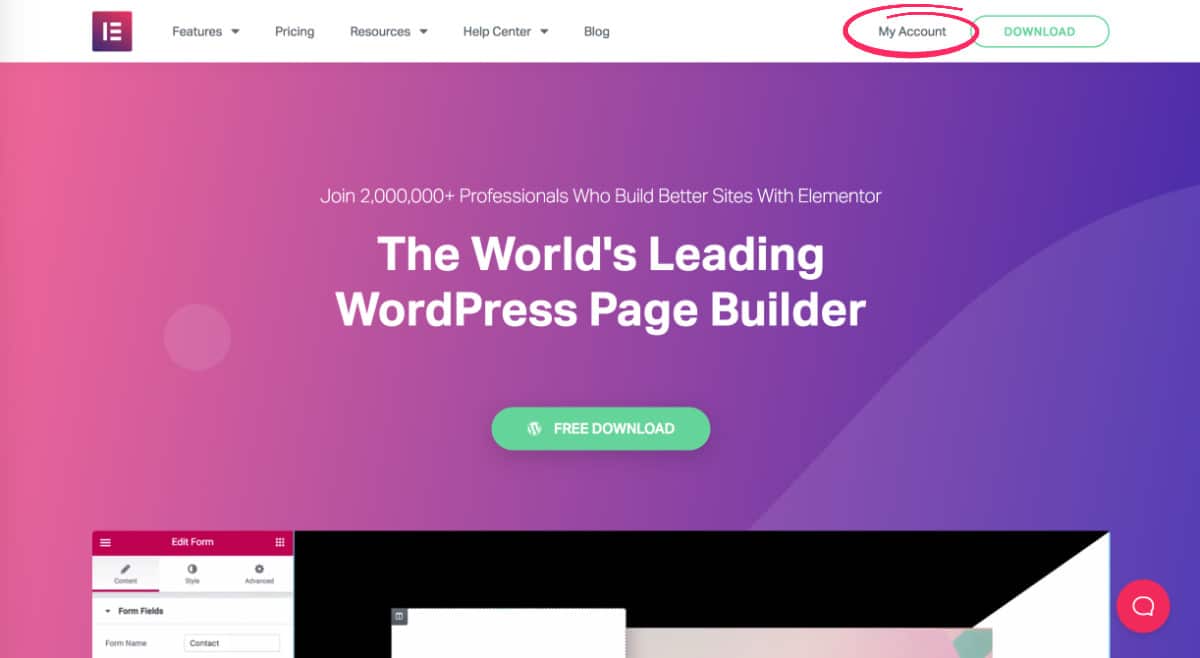
Pour récupérer l’extension Pro, tu devras te connecter à ton compte.
Si ce n’est pas déjà fait, tu peux y accéder depuis la page d’accueil en cliquant sur « My Account » (situé en haut à droite) ou bien en te rendant sur la page de connexion directement.
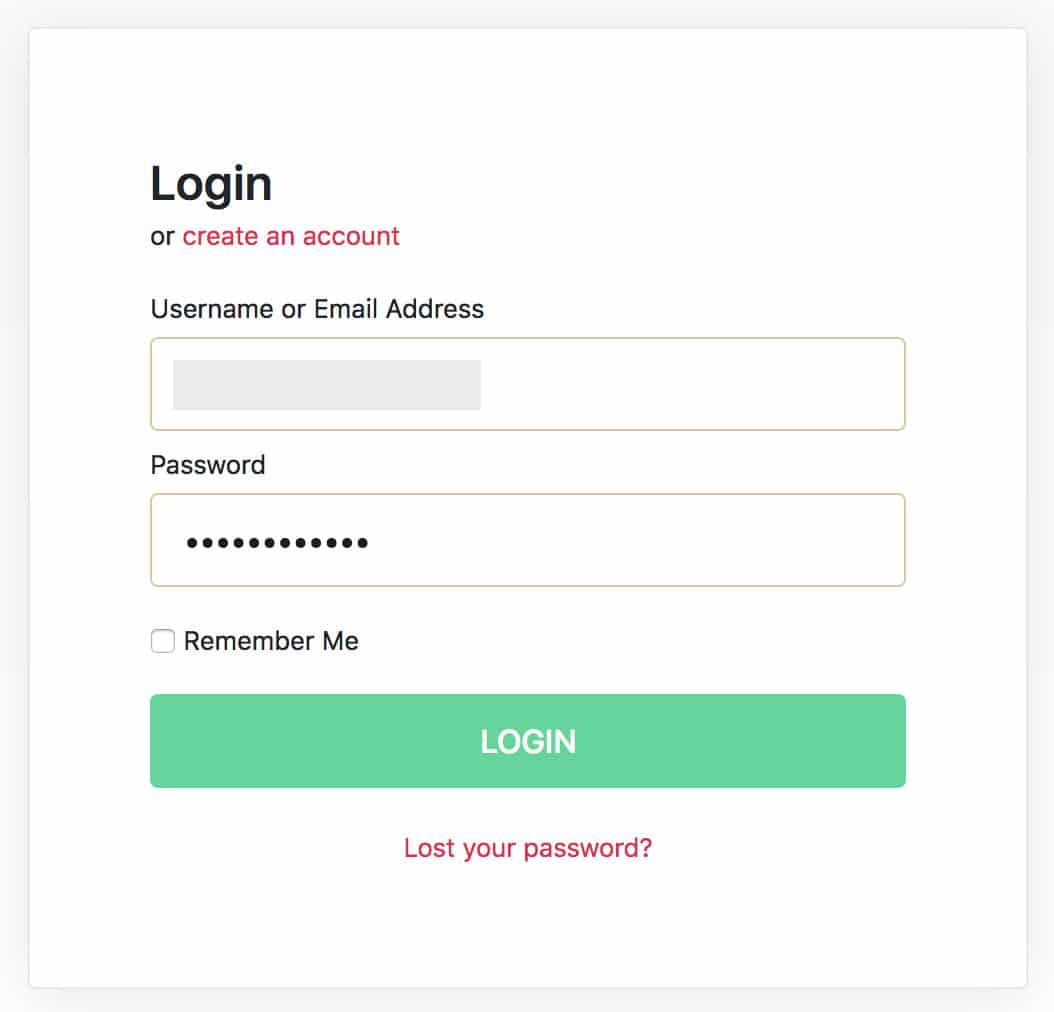
Lors de cette étape, il te suffira de renseigner tes identifiants de connexion puis de cliquer sur LOGIN
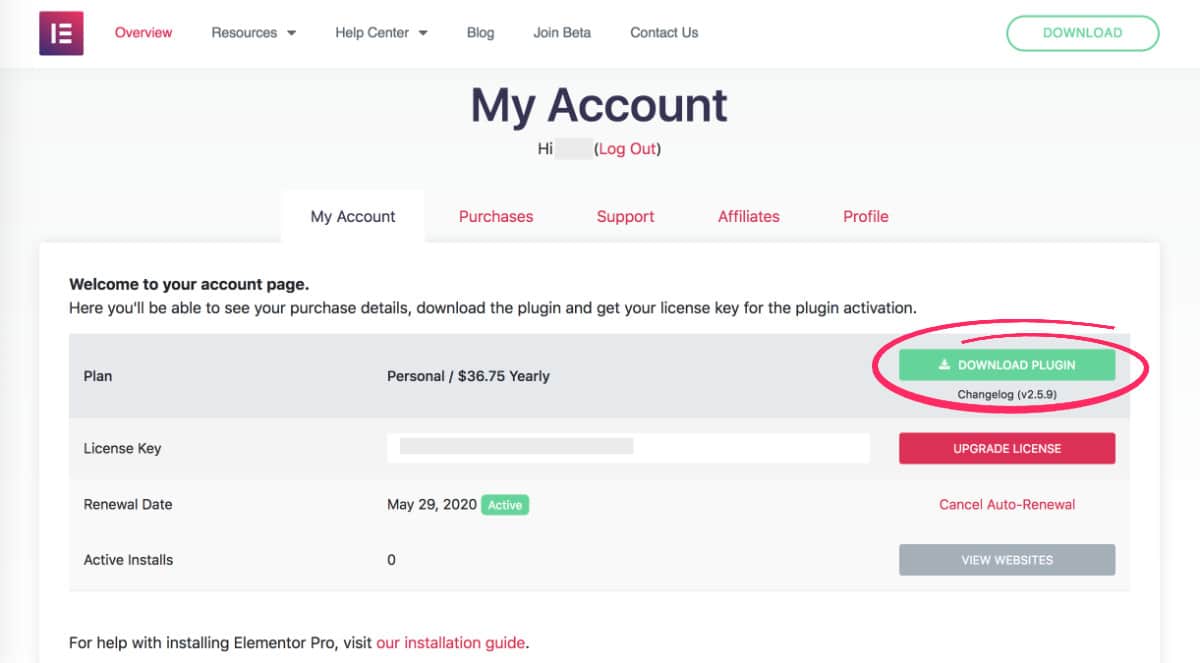
Une fois connecté à ton compte, tu trouveras dans l’onglet MY ACCOUNT tes informations de licence :
- Le type de plan que tu as choisis
- La clé API de licence
- La date de renouvellement
- Le nombre de licences actives
Ce qui t’intéresse ici est de cliquer sur DOWNLOAD PLUGIN (le bouton vert). Ainsi tu vas lancer le téléchargement d’Elementor Pro sur ton ordinateur.
Étape 3 : installer Elementor Pro
L’étape précédente t’a permis de récupérer le dossier.zip du plugin. Ne décompresse pas cette archive, tu vas en avoir besoin telle-quelle.
Attention : tu dois installer Elementor Pro sur un site où la version gratuite est déjà installée. Les deux fonctionnent en parallèle.
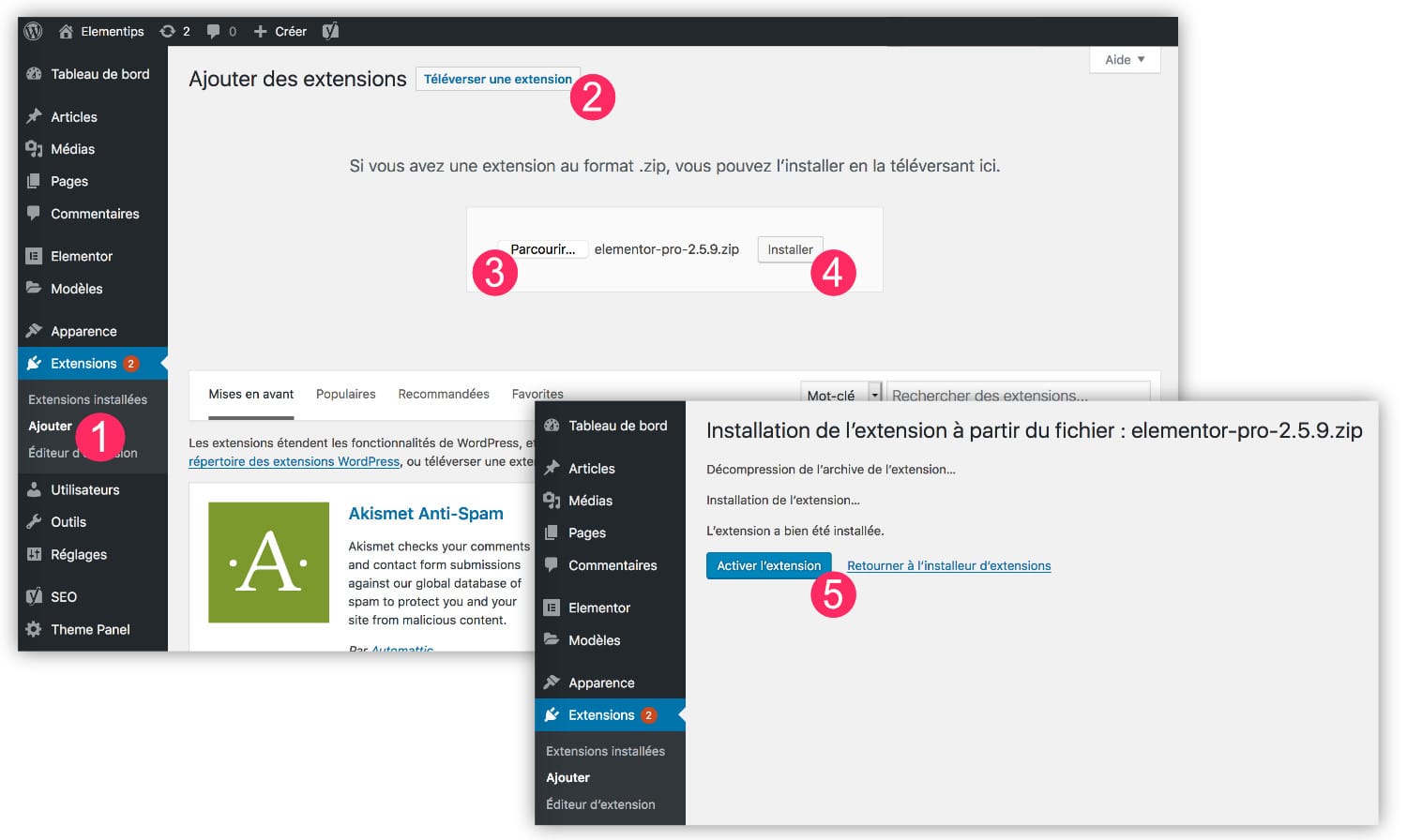
Voici la procédure pour installer Elementor Pro sur ton site WordPress :
- 1 – Va à l’onglet Extensions > Ajouter
- 2 – Clique sur Téléverser une extension
- 3 – Clique sur Parcourir… et choisis l’archive.zip du plugin précédemment téléchargé. Le nom doit ressembler à : element-pro-2.5.9.zip
- 4 – Clique sur Installer puis patiente quelques secondes
- 5 – Active l’extension
Étape 4 : valider la clé API
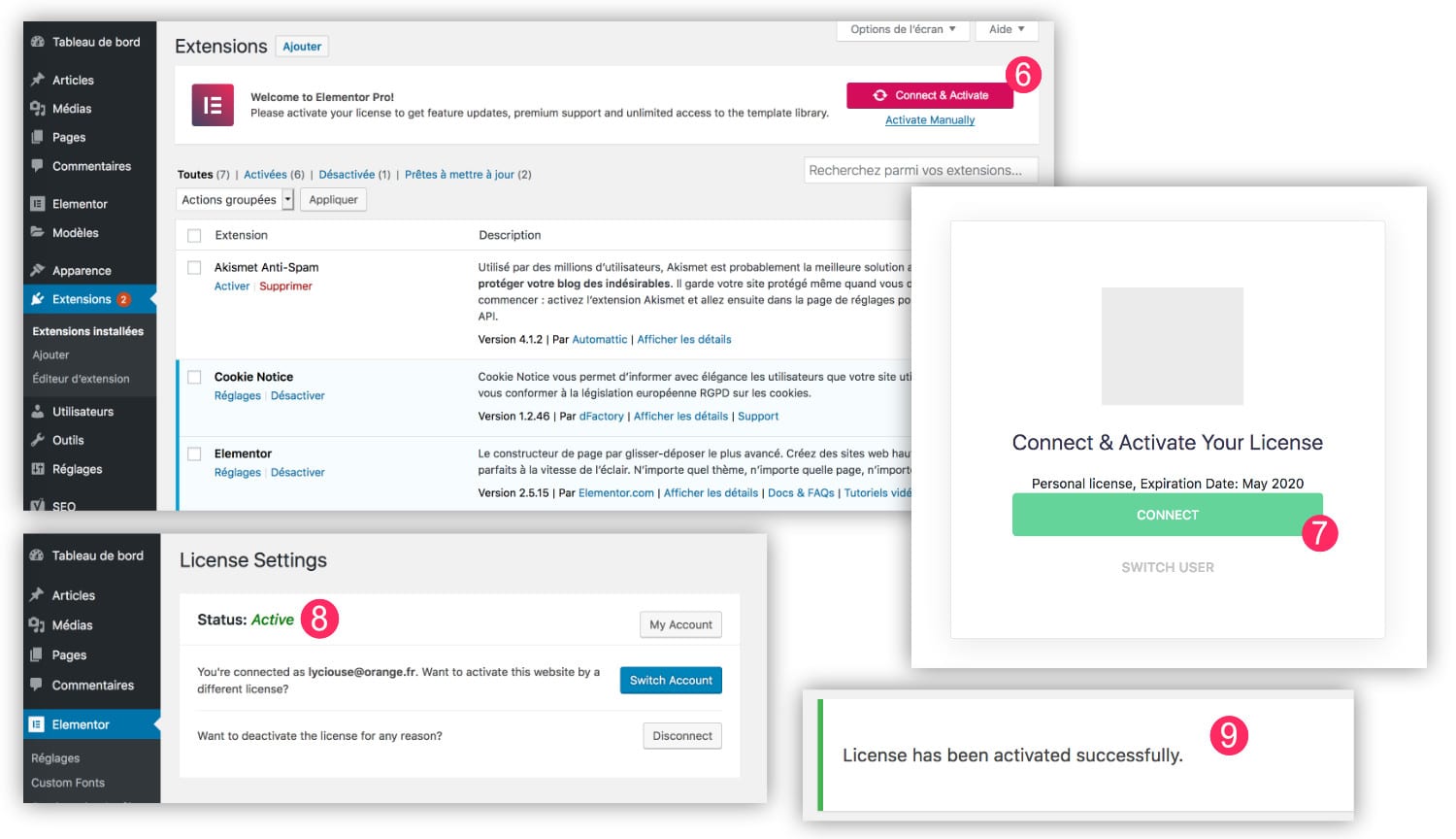
- 6 – Une fois l’extension activée, tu verras s’afficher un message en haut de l’écran. Il faut à présent activer ta licence. Clique sur CONNECT & ACTIVATE
- 7 – Tu seras redirigé vers un écran, clique sur CONNECT
- 8 – La validation a été prise en compte et tu obtiens le status ACTIVE
- 9 – Un dernier message s’affiche pour te confirmer que ta licence a bien été activée.
Découvre ici le guide pour débuter avec les widgets gratuits d’Elementor.
Étape 5 : profiter des ressources pro
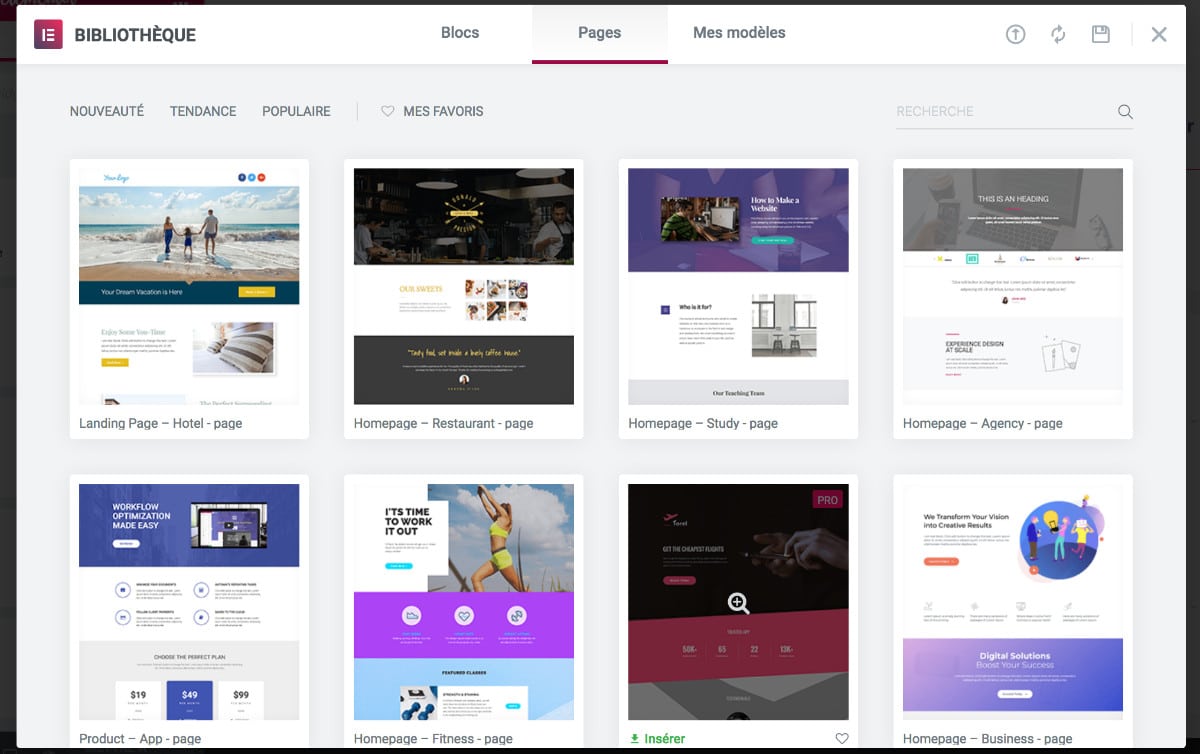
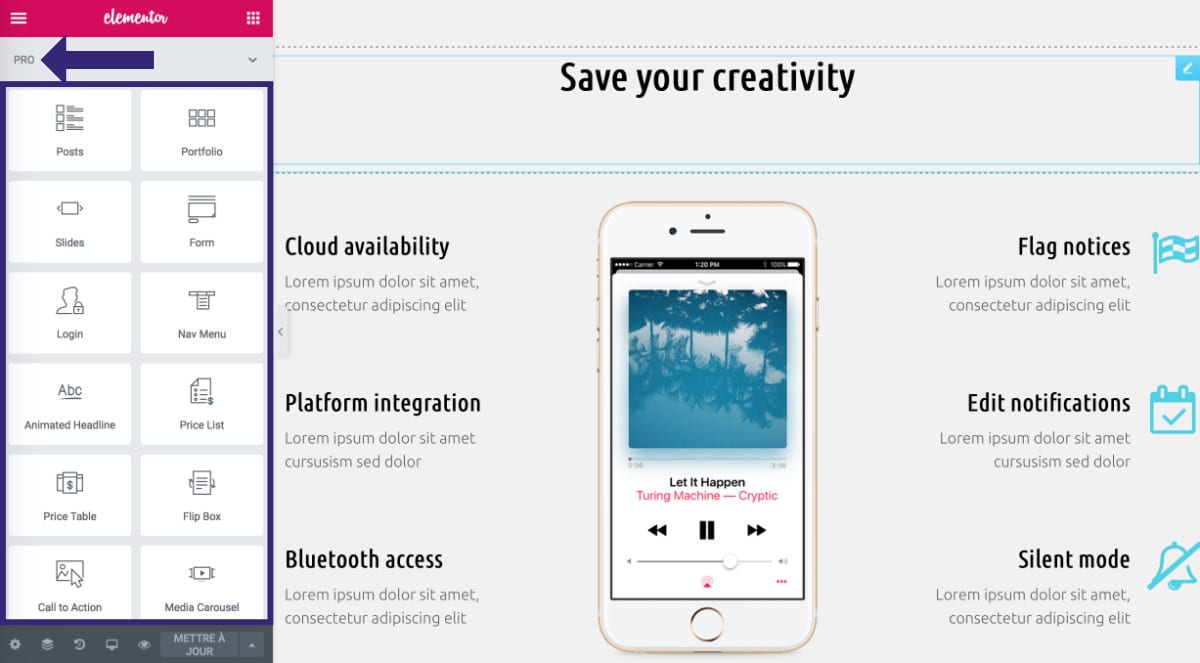
Dès l’activation de ta licence Elementor Pro, tu vas pouvoir profiter de ses ressources et de ses fonctionnalités.
Tu pourras accéder à tous les layouts Pro (mises en page) ainsi qu’à tous les widgets Pro pour construire tes pages.
Ce ne sont pas les seuls avantages de la version Pro.
Important : Elementor est une marque déposée. Ce site est indépendant et n’est pas sponsorisé par Elementor. Certains liens de ce blog sont des liens d’affiliation. Cela signifie que si tu achètes des produits que j’ai recommandés (et testés), la marque me rétribuera une commission, cela n’augmentera pas le prix de ton panier car c’est la marque qui prend en charge cette rémunération. Pour plus de transparence, les liens affiliés sont suivis d’une astérisque (*). Exemple : JE SUIS UN LIEN AFFILIÉ* / JE SUIS UN LIEN CLASSIQUE








Un peut déçu par cette article que je croyais pertinent pour les fonctionnalités de ce plugin et qui est en fait une incitation au téléchargement de celui-ci ! Et rien de plus! Dommage !
Salut TaxyDriver. Je comprends ce que tu veux dire, merci pour cette remarque…
Toutefois, je voudrais faire quelques précisions :
1 – le thème de cet article est « comment installer Elementor Pro sur son site ? » et non « comment utiliser Elementor Pro ? ». C’est donc certainement pour cette raison que tu n’as pas trouvé ce que tu recherchais 😉
2 – aujourd’hui, ce blog n’a que 5 jours et ne compte que 5 articles. C’est vraiment peu mais d’autres articles seront publiés régulièrement et bien évidemment que tu y trouveras des tonnes de ressources pour aider les utilisateurs à se servir d’Elementor. De nombreux tutos sont en prévision. Chaque widget d’Elementor sera passé « au crible » 😉
3 – je ne suis pas d’accord avec toi concernant la pertinence de cet article. Pour ma part, lorsque j’ai installé Elementor Pro sur ce blog, je me suis posée la question : dois-je désactiver Elementor classique ? Je me suis dit que ça pourrait aider d’autres personnes qui souhaitent passer de Elementor à Elementor Pro. D’où le thème initial de cet article.
J’espère que tu reviendras bientôt découvrir les prochains articles ?
Bon week-end 😉
Hello,
Super article, j’avais effectivement besoin d’un ptit coup de pouce pour passer de la version free à l’activation de l’extension PRO.
Je ne trouvais pas le .zip 🙂
Merci pour le temps précieux gagné!
Bonjour,
J’ai acheté la version pro pour mon site (j’ai déjà la version free). J’ai téléchargé le fichier .zip (elementor-pro-3.2.2) mais impossible de l’installer sur mon WordPress. Je téléverse le fichier, je clique sur « Installer maintenant » et après quelques secondes, j’ai le message d’erreur suivant : « Une erreur critique est survenue sur ce site. Veuillez consulter la boite de réception de l’e-mail d’administration de votre site pour plus d’informations. »
Bien sûr je ne reçois aucun mail. Le Help Center d’Elementor ne répond pas… As-tu déjà rencontré ce problème ??
Par avance merci !
bonsoir
je passe en pro et je n’arrive pas à connecter et activer Elementor Pro à mon site : SOS 🙂
la derniere etape bugs!
» Licence DATa et Licence Key : EMPTY » : que faire svp ?
AM
Coucou !
Article très efficace, j’ai mis à peine 5 mn pour mettre en place Elementor Pro sur 2 sites sous WP.
Merci !-)
Bonjour,
J’ai un compte wordpress multi-site et un compte Elementor pro pour 3 sites.
Aucun problème pour l’activer sur l’un des sites, cependant le 2nd, lorsque je clique sur « connecter et activer » j’ai ce message d’erreur wordpress « Désolé, vous n’avez pas l’autorisation d’accéder à cette page. ».
L’assistance FAQ Elementor indique :
« Si vous obtenez une erreur « URI de redirection non valide. Essayez de vous reconnecter », ou tout message similaire « Erreur survenue », lorsque vous essayez d’activer Pro, veuillez accéder à Paramètres> Général et vérifier les URL qui y sont répertoriées comme votre adresse WordPress (URL ) et l’adresse du site (URL). Les deux URL doivent être exactement les mêmes. S’ils sont différents, vous pouvez obtenir cette erreur. »
Si cela est bien lié je ne trouve pas le « Paramètres> Général » dont ils parlent…
J’imagine que cela doit être tout bête mais je bloque… Pouvez-vous m’aider ?
Je vous remercie
Jean-Philippe
Bonjour ! Je viens d’acheter la licence pro d’Elementor et quand je veux téléverser le fichier zip celui excède la taille admise sur WordPress. Quelqu’un aurait-il une solution (forcément géniale et libératrice) ? Mille mercis d’avance ! Isabelle
Isabelle, tu devrais contacter ton hébergeur pour qu’il augmente la taille de tes imports.
Désolée du retard, j’espère que tu as trouvé depuis ?